See artikkel on mõeldud inimestele, kes kasutavad Microsoft 365 toodetega ekraanilugeri programmi (nt Windowsi jutustaja, JAWS või NVDA). See artikkel on osa Microsoft 365 ekraanilugeri toesisukomplektist, kust leiate hõlbustusteavet meie rakenduste kohta. Üldspikri vaatamiseks külastage Microsofti tugiteenuseid.
Microsofti konto on teie isiklik pääsupunkt mitmesugustele Microsofti toodetele ja teenustele. Sellest artiklist leiate juhised Microsoft 365 allalaadimiseks ja installimiseks. Microsoft 365 komplekt sisaldab olulisi rakendusi (nt Word, Excel, PowerPoint jne), mis pakub laias valikus tööriistu mitmesuguste tööviljakuse ja koostöövajaduste rahuldamiseks.
Selles teemas
Microsofti konto armatuurlaua avamine
Microsofti konto armatuurlaua avamine
-
Avage veebibrauseris Microsofti konto .
-
Microsofti konto armatuurlauale juurdepääsemiseks logige oma kontosse sisse. Üksikasjalikud juhised sisselogimise kohta leiate artiklist Microsofti konto armatuurlauale sisselogimine.
Microsoft 365 allalaadimine oma seadmesse
-
Liikuge Microsofti konto avalehel navigeerimissihtkohas ja valige Teenused ja tellimused armatuurlaua avamiseksTeenused ja tellimused link.
-
Kui kasutajal on aktiivne tellimus, saab ta seadmesse installida tipptasemel M365 rakendusi (nt Word, Excel ja PowerPoint)Teenused ja tellimused armatuurlaualt. Avaneb dialoogiboks Microsoft 365 allalaadimine ja installimine .
-
M365 rakenduste installimiseks liikugeTeenused ja tellimused armatuurlauale ja klõpsake nuppu Installi. Avaneb dialoogiboks Microsoft 365 allalaadimine ja installimine .
-
Dialoogiboksis Microsoft 365 allalaadimine ja installimine liikuge suvandites Valige keel ja Valige versioon.
-
Avage dialoogiboksis Keele valimine ripploend ja valige loendist eelistatud keel.
-
Avage dialoogiboksis Versiooni valimine ripploend ja valige loendist eelistatud versioon.
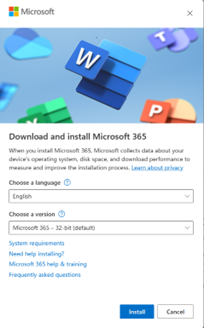
-
-
Kui keel ja versioon on valitud, liikuge nupule Installi ja valige see. See laadib Microsoft 365 teie seadmesse alla.
Microsoft 365 installimine oma seadmesse
Microsoft 365 installimiseks oma seadmesse tehke järgmist.
-
Avage töölaual kaust Allalaaditud failid .
-
Liikuge ja valige fail "OfficeSetup.exe".
-
Avaneb kasutajakonto kontrolli aken, kus küsitakse, kas soovite lubada sellel rakendusel teie seadmes muudatusi teha.
-
Valige Jah. Selle toiminguga avatakse dialoogiboks Office'i installimine . Ekraaniluger teatab "Office'i installimine".
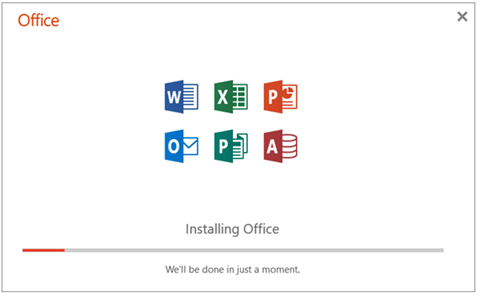
-
Kui installimine on lõpule jõudnud, kinnitab ekraaniluger teadet "Ongi valmis! Office on nüüd installitud."
-
Installiprotsessi lõpetamiseks valige nupp Sule .
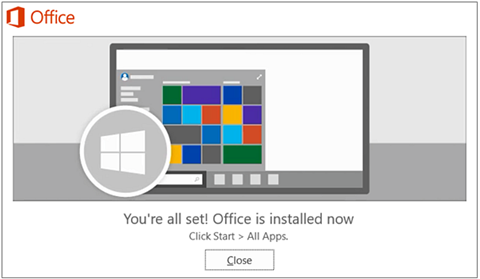
Vt ka
Microsoft 365 Access Runtime'i allalaadimine ja installimine
Erivajadustega klientidele mõeldud tugimeeskond
Microsoft soovib parimat võimalikku kasutuskogemust pakkuda kõigile meie klientidele. Kui olete erivajadustega kasutaja või kui teil on hõlbustusfunktsioonide kohta küsimusi, pöörduge tehnilise abi saamiseks Microsofti erivajadustega inimeste tugiteenindusse. Erivajadusega inimeste tugiteeninduse töötajad on kursis paljude populaarsete abi- ja hõlbustusvahenditega ning oskavad abi pakkuda nii inglise, hispaania ja prantsuse keeles kui ka ameerika viipekeeles. Oma piirkonna tugiteeninduse kontaktandmed leiate Microsofti erivajadustega inimeste tugiteeninduse veebisaidilt.
Kui olete riigiasutuses, eraettevõttes või suurettevõttes töötav kasutaja, pöörduge ettevõtetele mõeldud erivajadustega inimeste tugiteenindusse.










